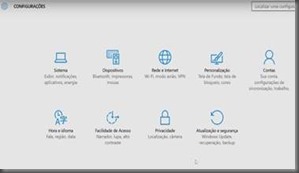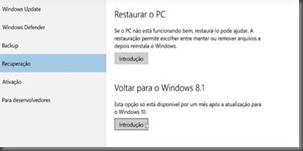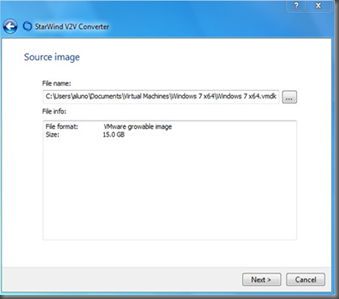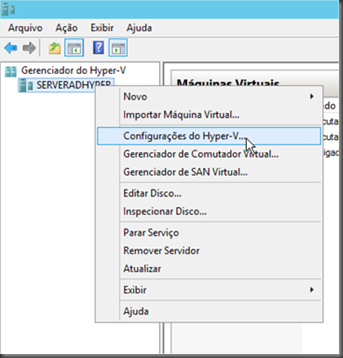Na semana passada aconteceu em Altanta-EUA o Microsoft Ignite, maior evento técnico da Microsoft que esse ano trouxe inúmeras novidades como o anúncio da parceria da Adobe e Microsoft no Azure cloud.
Essa nova parceria compreende que a Adobe estará usando Azure para os seus serviços de marketing na nuvem, e Creative Cloud. A Microsoft por sua vez fará uso do Adobe marketing cloud em seu serviço de comercialização preferencial para clientes de sua nova edição Dynamics 365. Algumas das suas melhores tecnologias do Microsoft Azure, Adobe Marketing Cloud e Microsoft Dynamics 365 que vem a agregar inúmeras tecnologias que trarão vários benefícios para quem utiliza por exemplo o Cortana que faz uso de machine learning.
Scott Guthrie, vice-presidente executivo para a nuvem da Microsoft, explicou que a empresa quer profissionais de TI para se sentir habilitada e digitalmente transformar suas organizações. Por conseguinte, a Microsoft está se concentrando em três áreas para fazer isso: segurança, inteligência e da nuvem.
A Microsoft anunciou uma série de novos recursos de segurança de dados e de análise destinados a tornar melhores o Windows, Office 365 e Azure. Um destaque é fazer o Windows 10 mais seguro para uso nas empresas.
O exemplo bem interessante é a integração do Windows Defender (antivírus) uma avançada proteção contra ameaças e que usa uma análise de dados enorme para detectar padrões de comportamento suspeitos que indicam se um hacker está tendo acesso ou ainda outro problema de segurança.
Existe agora uma integração do Windows Defender com o Office 365 para detectar e remover o malware quando for encontrado em sua caixa de entrada de e-mails. Este recurso será liberado em no início de 2017.
Essa proteção toda também será expandida no próximo ano para toda família Office: Word, Excel, PowerPoint, onedrive for Business e SharePoint.
Outro ponto importante é que atualmente a Microsoft já tem cerca de 400 milhões de dispositivos que utilizam Windows 10.
Por fim, ainda tivemos outros destaques como os investimentos para open source, a plataforma de desenvolvimento .NET para Android e IOS, a nova transformação digital com foco nos novos recursos que o IoT (Internet das Coisas) e o Office365 que hoje é usado pelo Facebook em milhares de dispositivos que rodam Android e iOS.

![clip_image002[4] clip_image002[4]](https://lh3.googleusercontent.com/-DEj-r6RJ8Zc/WGP-O4sPpMI/AAAAAAAAEkQ/UjFfDL_N9yc/clip_image002%25255B4%25255D_thumb%25255B2%25255D.jpg?imgmax=800)
![clip_image004[4] clip_image004[4]](https://lh3.googleusercontent.com/-lOaSJJutDiw/WGP-P9VITVI/AAAAAAAAEkY/mZbKnVwK9Bs/clip_image004%25255B4%25255D_thumb%25255B1%25255D.jpg?imgmax=800)
![clip_image006[4] clip_image006[4]](https://lh3.googleusercontent.com/-9meS-hB-2xA/WGP-Q_2bIjI/AAAAAAAAEkg/_BkEjwx8Rak/clip_image006%25255B4%25255D_thumb%25255B1%25255D.jpg?imgmax=800)